行业标杆
TP-LINK 普联 XDR 6060 易展Turbo版 双频6000M 千兆Mesh分布式无线路由器 WiFi6 单个装 黑色
AX6000双频,配备光纤口及Type-C口

京东
当前价格偏高,不妨再等等
简明购买步骤

当前商品*1件
设计高端 :
外观好霸气,用料很实在,重量够了操作比较简单明了,看了拆解讲解,堆料挺厚道的,使用效果还得时间体验。就是好大啊,用过的最大的路由器了
Tp-link首发XDR6060开箱
京东今天刚送到,箱子外观很像电饭煲,做工还可以,马上通电插网线试试看。

6
自我感觉还不错的路由器
传输速度:好高速运转速度非常快!稳定性:稳定性能测试好不掉线!穿墙效果:穿墙率好四室一厅最远的距离也有两三格!操作难易:操作方便简洁,好操作!外形外观:外观厚实有质感!其他特色:好用,实用性强比小米和360好用,360和小米没它稳定,但它几乎不掉线!